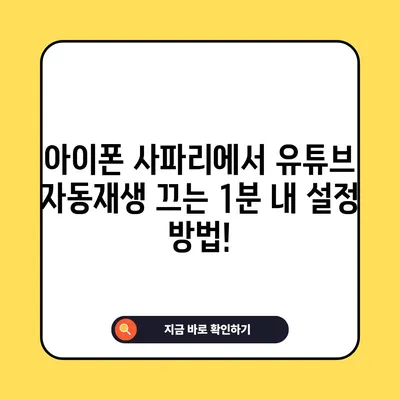아이폰 사파리 유튜브 자동재생 끄기 1분내 설정 방법
아이폰 사파리 유튜브 자동재생 끄기 방법을 자세히 설명합니다. 불필요한 자동재생을 방지하고 설정 방법을 1분 내로 알아보세요!
아이폰 사파리 유튜브 자동재생 문제 이해하기
아이폰 사용자는 종종 사파리(Safari) 브라우저에서 유튜브와 같은 웹사이트를 탐색할 때 예기치 않게 동영상이 자동으로 재생되는 문제에 직면하게 됩니다. 이 현상은 긴급한 상황에서 긴장을 유발할 수 있으며, 특히 조용한 장소에서는 더욱 그렇습니다. 아이폰 사파리 유튜브 자동재생이 일어나는 이유는 간단합니다. 많은 웹사이트는 사용자 경험을 개선하기 위해 자동재생 기능을 활성화하고 있으며, 이는 특정 설정에서 조정할 수 있습니다.
이러한 문제는 특히 iOS15 업데이트 이후 두드러지게 나타났습니다. 웹페이지의 디자인과 동작이 변화하면서, 사용자들은 이전에 비해 더욱 직관적이지 않은 방식으로 동영상 컨텐츠를 경험하게 되었습니다. 유튜브 동영상이 페이지에 삽입되면 scrolling이나 페이지 이동시 자동으로 재생되는 경우가 많아졌습니다. 따라서 이로 인해 불편을 겪는 사용자들이 많아진 것이 사실입니다.
| 접난 상황 | 설명 |
|---|---|
| 강의실 | 조용한 환경에서 동영상 재생으로 인한 불편 |
| 공공 장소 | 소리가 나는 영상 때문에 당황 |
| 회의 중 | 예상치 못한 오디오로 주의 산만 |
이러한 문제를 해결하기 위해서는 사파리의 설정을 통해 자동재생 기능을 차단해야 합니다. 이를 통해 동영상이 의도치 않게 재생되는 상황을 예방할 수 있습니다. 과거보다 편리한 웹 사용을 위해 필요한 설정 방법에 대해 알아보겠습니다.
아이폰 사파리 유튜브 자동재생 끄기 설정 방법
아이폰 사파리에서 유튜브와 일반 영상의 자동재생을 끄는 것은 의외로 간단한 방법으로 해결할 수 있습니다. 이 글에서 다룰 방법은 완전한 정식 방법이 아닌 약간의 편법을 사용한 것이지만, 많은 사용자들이 이 방법을 통해 원하지 않는 자동재생을 효과적으로 차단하고 있습니다. 아래의 단계별 가이드를 통해 설정해보세요.
-
아이폰 기본 설정 앱 실행
아이폰 홈 화면에서 톱니바퀴 모양의 설정 앱을 찾습니다. 이 앱은 모든 기본 설정을 조정할 수 있는 가장 중요한 앱입니다. -
설정 > Safari 선택
설정 앱의 스크롤을 내려 Safari를 찾습니다. 사파리 설정을 선택하는 것은 자동재생 기능을 비활성화하는 첫걸음입니다. -
Safari > 데스크탑 웹 사이트 요청 선택
사파리 설정 화면에서 아래로 스크롤하여 데스크탑 웹 사이트 요청 항목을 클릭합니다. -
데스크탑 웹 사이트 요청 > 모든 웹사이트 활성화
해당 화면에서 모든 웹사이트 옵션을 찾아 우측 토글 버튼을 클릭하여 활성화합니다.
| 단계 | 설명 |
|---|---|
| 1단계: 설정 앱 실행 | 톱니바퀴 아이콘을 클릭 |
| 2단계: Safari 선택 | Safari 옵션 클릭 |
| 3단계: 웹사이트 요청 설정 | 스크롤 후 데스크탑 웹사이트 요청 선택 |
| 4단계: 모든 웹사이트 활성화 | 모든 웹사이트 토글 버튼 클릭 |
이 단계를 완료하면, 사파리에서 유튜브와 같은 비디오가 더 이상 자동상으로 재생되지 않게 됩니다. 물론 이 방법은 약간의 불편을 감수해야 하는데, 데스크탑 웹사이트 요청이 활성화될 경우 웹페이지가 모바일 버전이 아닌 데스크탑 버전으로 표시될 수 있습니다. 따라서 이 기능을 설정한 후에는 원치 않는 웹 페이지 디자인을 경험할 수 있습니다. 필요할 경우 설정을 다시 조정해 주는 유연성을 가지는 것이 중요합니다.
결론
아이폰 사파리에서 유튜브 동영상 자동재생을 끄는 방법은 이제 잘 익히게 됐습니다. 설정을 통해 예상치 못한 오디오와 비디오가 자동으로 재생되는 상황을 차단할 수 있습니다. 이 방법은 완벽한 해결책은 아니지만, 불편한 상황을 예방하기 위한 현명한 선택이 될 것입니다.
짓궂은 자동재생 기능 때문에 소음을 유발하며, 나의 중요한 순간들을 망가뜨리는 일이 다시는 없기를 바랍니다. 모든 단계가 완료되면 이제는 사파리에서 더욱 쾌적하게 웹 서핑을 즐기세요!
💡 유튜브에서 음악을 효율적으로 즐기는 팁을 알아보세요! 💡
자주 묻는 질문과 답변
💡 아이폰에서 유튜브 자동재생 기능을 쉽게 끄는 방법을 알아보세요! 💡
- 앱을 종료한 후 설정한 것이 유지되나요?
-
네, 설정한 내용은 앱을 종료하더라도 유지됩니다. 아이폰의 설정 변경은 영구적입니다.
-
데스크탑 요청을 해제하면 자동재생이 다시 활성화되나요?
-
네, 데스크탑 웹사이트 요청을 끄면 자동재생 기능이 다시 활성화될 수 있습니다.
-
특정 웹사이트에 대해서만 설정할 수 있나요?
-
지금은 모든 웹사이트에 같은 설정이 적용됩니다. 하지만 향후 업데이트에서 세분화된 설정이 가능할 수 있습니다.
-
이 방법으로 여전히 문제가 발생할 경우?
- 설정을 다시 확인하고, 혹시 소프트웨어 업데이트가 필요한지 점검해보는 것이 좋습니다.
아이폰 사파리에서 유튜브 자동재생 끄는 1분 내 설정 방법!
아이폰 사파리에서 유튜브 자동재생 끄는 1분 내 설정 방법!
아이폰 사파리에서 유튜브 자동재생 끄는 1분 내 설정 방법!